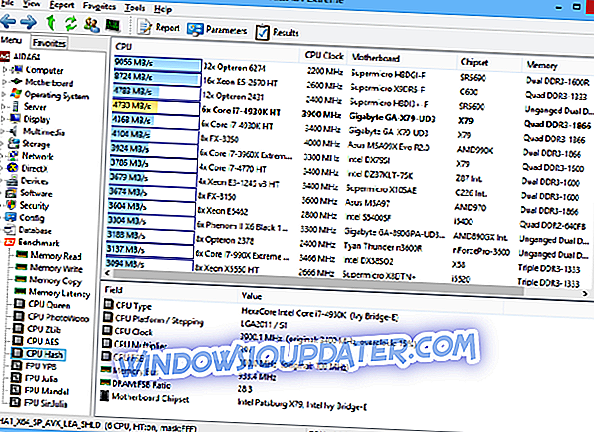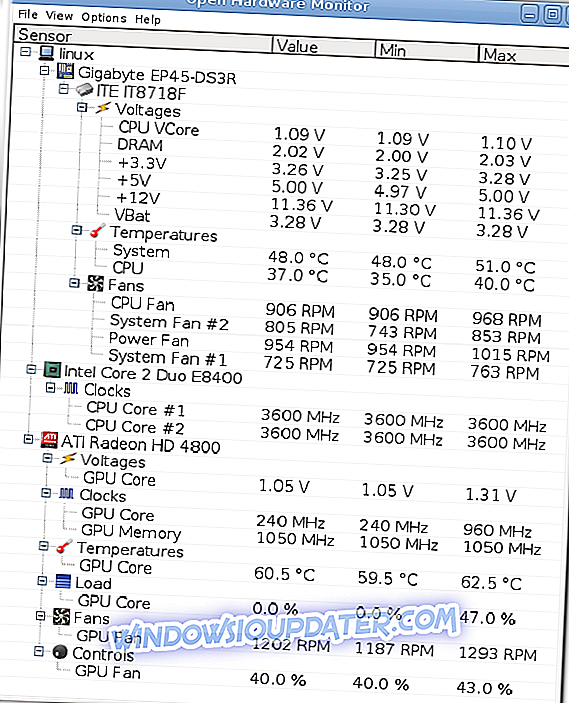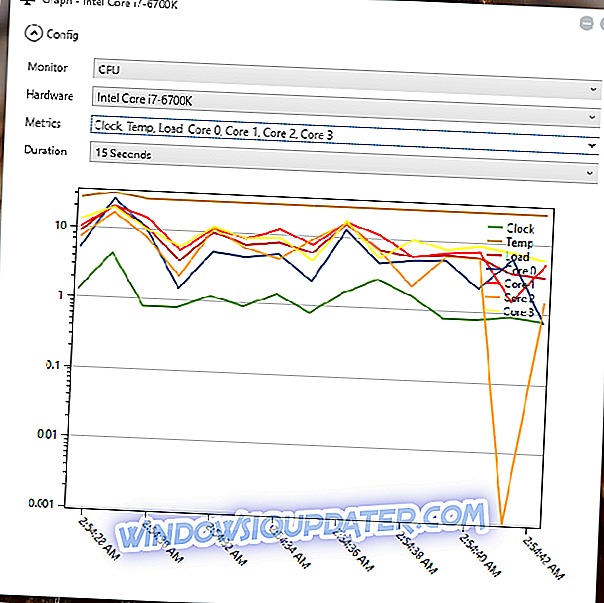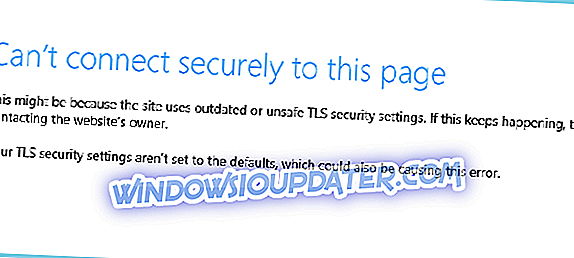5 ซอฟต์แวร์ที่ดีที่สุดสำหรับทดสอบแหล่งจ่ายไฟคอมพิวเตอร์และหลีกเลี่ยงเหตุการณ์ที่ไม่คาดคิด
การทดสอบแหล่งจ่ายไฟของคอมพิวเตอร์ของคุณเป็นขั้นตอนสำคัญเมื่อคุณกำลังแก้ไขปัญหาจำนวนมากและสิ่งนี้มีประโยชน์มากที่สุดเมื่อระบบของคุณมีปัญหาในการเริ่มต้น แหล่งจ่ายไฟที่ล้มเหลวอาจเป็นสาเหตุของปัญหาทุกชนิดซึ่งบางอย่างที่คุณอาจไม่คาดคิดเช่นการรีบูตเองการล็อกแบบสุ่มและแม้แต่ข้อความแสดงข้อผิดพลาดที่รุนแรง
แหล่งจ่ายไฟเป็นหนึ่งในชิ้นส่วนฮาร์ดแวร์ที่พบบ่อยที่สุดที่จะล้มเหลวในคอมพิวเตอร์ เราเลือกห้าโปรแกรมที่ดีที่สุดที่ช่วยให้คุณทดสอบแหล่งจ่ายไฟของระบบของคุณเพียงเพื่อให้แน่ใจว่าทุกอย่างทำงานได้อย่างที่ควรจะดูชุดคุณสมบัติของเครื่องมือเหล่านี้และเลือกโปรแกรมที่ทำงานได้ดีที่สุดสำหรับ คุณ.
- 1
AIDA64 Extreme (แนะนำ)
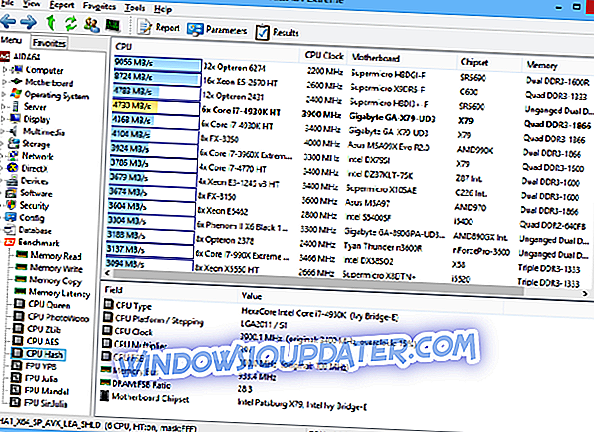
AIDA64 Extreme เป็นยูทิลิตี้การวินิจฉัยระบบขั้นสูงที่สามารถรวบรวมข้อมูลที่จำเป็นและการกำหนดค่าฮาร์ดแวร์และซอฟต์แวร์ของระบบของคุณได้เช่นกัน คุณจะได้รับข้อมูลที่แม่นยำรอบแหล่งจ่ายไฟของคอมพิวเตอร์และอื่น ๆ
ลองดูฟีเจอร์ที่น่าตื่นเต้นอื่น ๆ ที่มาพร้อมกับ AIDA64 Extreme:
- ซอฟต์แวร์ช่วยให้คุณทดสอบความสามารถของหน่วยความจำของระบบ FPU และ CPU โดยใช้การวัดประสิทธิภาพที่ซับซ้อน
- กระบวนการตั้งค่านั้นรวดเร็วและตรงไปตรงมา
- AIDA64 Extreme มาพร้อมกับส่วนต่อประสานกับผู้ใช้ที่เป็นมิตร
- ข้อมูลที่เกี่ยวข้องกับส่วนประกอบของคอมพิวเตอร์ทั้งหมดแบ่งเป็นหมวดหมู่แยกกัน
- ข้อมูลนี้ครอบคลุมพื้นที่ทั่วไปของระบบของคุณเช่นการจัดการพลังงานเซ็นเซอร์และการโอเวอร์คล็อก
- เครื่องมือนี้ทำงานมาตรฐานและสร้างรายงาน
เกี่ยวกับตัวเลือกการกำหนดค่าของเครื่องมือนี้คุณสามารถเปลี่ยนลำดับเลย์เอาต์ชี้โฟลเดอร์สำหรับรายงานของคุณเปิดใช้งานการแจ้งเตือนทางอีเมลเมื่อทำการวัดประสิทธิภาพเพิ่มส่วนประกอบที่กำหนดเองลงในรายการกรองบันทึกเหตุการณ์และอื่น ๆ ซอฟต์แวร์นี้ออกแบบมาสำหรับผู้ใช้ขั้นสูงเนื่องจากมีคุณสมบัติที่ซับซ้อนมากมาย
คุณสามารถดาวน์โหลด AIDA64 Extreme และดูว่ามันทำงานอย่างไรกับระบบของคุณ หากคุณสนใจคุณสมบัติเพิ่มเติมคุณสามารถตรวจสอบ AIDA64 Engineer, AIDA64 Business Edition และ AIDA64 Network Audit บนเว็บไซต์เดียวกัน
- ดาวน์โหลด AIDA64 ทันทีจากเว็บไซต์อย่างเป็นทางการ
- อ่านอีกครั้ง: จะทำอย่างไรถ้าคอมพิวเตอร์ของคุณไม่เปิดหลังจากไฟดับ
- 2
เปิดการตรวจสอบฮาร์ดแวร์
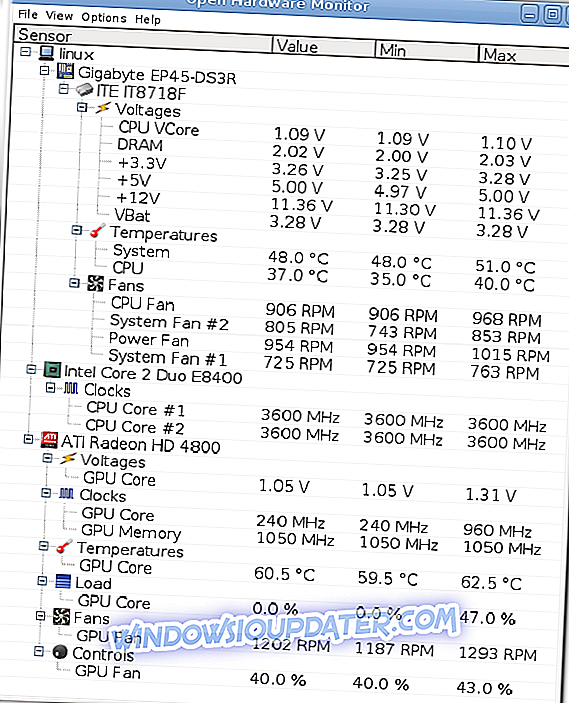
Open Hardware Monitor เป็นเครื่องมือโอเพ่นซอร์สฟรีที่สามารถตรวจจับเซ็นเซอร์อุณหภูมิความเร็วพัดลมโหลดแรงดันไฟฟ้าและความเร็วสัญญาณนาฬิกาของระบบของคุณ โปรแกรมนี้รองรับชิปการตรวจสอบฮาร์ดแวร์ส่วนใหญ่ที่คุณจะพบในเมนบอร์ดปัจจุบัน
ตรวจสอบคุณสมบัติที่ดีที่สุดที่มีอยู่ในซอฟต์แวร์นี้:
- คุณจะสามารถตรวจสอบแหล่งจ่ายไฟของระบบได้อย่างถูกต้อง
- สามารถตรวจสอบอุณหภูมิ CPU ได้โดยการอ่านเซ็นเซอร์อุณหภูมิแกนประมวลผลของ AMD และ Intel
- เครื่องมือนี้ยังสามารถแสดงเซ็นเซอร์ของการ์ดแสดงผล ATI และ Nvidia และ SMART อุณหภูมิฮาร์ดไดรฟ์ได้เช่นกัน
- ค่าที่ตรวจสอบจะปรากฏขึ้นในหน้าต่างหลักในถาดระบบหรือแกดเจ็ตเดสก์ท็อปที่ปรับแต่งได้
ซอฟต์แวร์นี้เข้ากันได้กับ Windows ทุกรุ่นและหากคุณสนใจที่จะค้นหาฟีเจอร์ที่น่าประทับใจและรายละเอียดเชิงลึกเกี่ยวกับฟังก์ชั่นของมันคุณควรตรงไปที่เว็บไซต์ทางการของ Open Hardware Monitor และรับเครื่องมือนี้
- 3
HWmonitor

นี่เป็นเครื่องมือตรวจสอบระบบขนาดเล็กและใช้งานง่าย ซอฟต์แวร์ตรวจสอบฮาร์ดแวร์นี้จะอ่านเซ็นเซอร์สุขภาพหลักของระบบของคุณสำหรับชิปทั่วไป นอกจากนี้ยังจะสแกนอุณหภูมิของฮาร์ดไดรฟ์ของคุณ
ตรวจสอบคุณสมบัติที่สำคัญของมัน:
- หน้าที่ของ HWMonitor คือการติดตามเซ็นเซอร์ที่สำคัญที่สุดในคอมพิวเตอร์ของคุณและค้นหาการอ่านสดสำหรับอุณหภูมิ HDD และความเร็วพัดลม
- ให้ข้อมูลที่ถูกต้องเกี่ยวกับแหล่งจ่ายไฟของคุณ
- การตั้งค่าโปรแกรมเป็นงานที่ง่ายดายและไม่จำเป็นต้องมีการกำหนดค่าใด ๆ
- มันมาพร้อมกับอินเทอร์เฟซที่ตรงไปตรงมาและมันจะเริ่มตรวจสอบเซ็นเซอร์โดยอัตโนมัติเมื่อเริ่มต้น
- มันแสดงรายการส่วนประกอบทั้งหมดตามลำดับชั้นเพื่อให้คุณสามารถเล่นกีฬาได้ง่ายขึ้น
- ให้ข้อมูลที่หมุนเวียนรอบ CPU, GPU และ HDD
- ข้อมูลทั้งหมดสามารถส่งออกไปยังเอกสารข้อความธรรมดาหากคุณต้องการตรวจสอบในภายหลังและเปรียบเทียบค่ากับรายงานในอนาคตของคุณ
- รายงานโดยละเอียดประกอบด้วยเวลาตัวประมวลผลเธรดทิ้งข้อมูลที่เก็บข้อมูลสำหรับไดรฟ์แต่ละตัวอุปกรณ์ USB กราฟิก API และข้อมูลเพิ่มเติม
เครื่องมือนี้มีวิธีแก้ไขปัญหาง่ายๆเพื่อค้นหาการอ่านค่าสดสำหรับเซ็นเซอร์ของระบบของคุณ คุณจะพบคุณสมบัติเพิ่มเติมรวมอยู่ในรุ่น HWMonitor Pro ที่จ่ายในเว็บไซต์ทางการของ HWMonitor
- อ่านอีกครั้ง: ชุดเครื่องมือซ่อมพีซีที่ดีที่สุด 4 ชุดเพื่อเรียกคืนสุขภาพของพีซีของคุณ
- 4
การวินิจฉัยแถบด้านข้าง
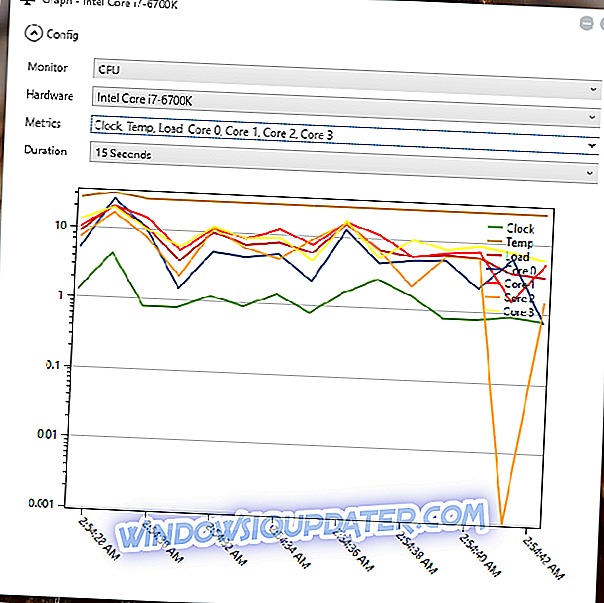
เมื่อพูดถึงการวิเคราะห์ตัวเลขการใช้ทรัพยากรและข้อมูลฮาร์ดแวร์ที่ละเอียดยิ่งขึ้น Windows เองก็มีเครื่องมือที่มีความสามารถชื่อ Resource Monitor ยูทิลิตี้นี้มีข้อมูลพื้นฐานที่ครอบคลุมทั้งหมดเมื่อกล่าวถึงข้อมูลเกี่ยวกับหน่วยความจำของระบบ, CPU, ดิสก์และสถิติเครือข่าย แต่ไม่สะดวกอย่างสิ้นเชิงเมื่อคุณมีแอพที่ใช้งานมากมาย ในทาง กลับกันการวินิจฉัยของ idebarics เป็นวิธีที่สะดวกกว่าสำหรับการดูและวิเคราะห์ข้อมูลฮาร์ดแวร์
ตรวจสอบคุณสมบัติที่ดีที่สุดด้านล่าง:
- นี่เป็นเครื่องมือที่มีน้ำหนักเบาซึ่งทำหน้าที่ตรวจสอบทรัพยากรในเครื่องเป็นหลัก แต่แสดงข้อมูลได้อย่างน่าดึงดูดยิ่งขึ้น
- มันมาพร้อมกับแถบด้านข้างที่รวมอยู่ในเดสก์ท็อปของคุณ
- กระบวนการตั้งค่านั้นเรียบง่ายและคุณจะเห็นหน้าจอเริ่มต้นที่มีประโยชน์
- หลังจากเสร็จสิ้นกระบวนการกำหนดค่าเครื่องมือจะปรับตัวเองภายในถาดระบบ
- มันแสดงข้อมูลเกี่ยวกับ RAM, CPU, GOU, ไดรเวอร์ที่ใช้งาน, แหล่งจ่ายไฟ, เครือข่ายและอื่น ๆ
- เครื่องมือนี้สามารถปรับแต่งได้ตามความต้องการของคุณ
โดยรวมแล้ว Sidebar Diagnostics เป็นเครื่องมือขนาดเล็กที่มีประสิทธิภาพซึ่งจัดการได้ทั้งที่มีประโยชน์และไม่สร้างความรำคาญในเวลาเดียวกัน ดาวน์โหลดเพื่อค้นหาฟังก์ชันเพิ่มเติมที่รวมอยู่ในโปรแกรม
- อ่านอีกครั้ง: 6 ซอฟต์แวร์ซ่อมและปรับแต่งพีซีที่ดีที่สุดสำหรับปี 2018
- 5
ตัวช่วยสร้างพีซี
นี่คือตัววิเคราะห์ระบบที่มีประสิทธิภาพมากในการแยกระบบของคุณและเสนอความจริงเกี่ยวกับประสิทธิภาพของระบบ สามารถสำรวจด้านในของคอมพิวเตอร์ของคุณและให้ข้อมูลที่ครบถ้วนเกี่ยวกับทั้งจุดแข็งและจุดอ่อน
ตรวจสอบคุณสมบัติหลักของเครื่องมือที่มีประโยชน์นี้เพื่อตรวจสอบแหล่งจ่ายไฟและอื่น ๆ :
- มันแสดงให้เห็นถึงกิจกรรมของโปรเซสเซอร์และมีความเป็นไปได้ในการวัดประสิทธิภาพ
- หลังจากคุณเปิดโปรแกรมนี้จะใช้เวลาสักครู่เพื่อตรวจหาฮาร์ดแวร์ทั้งหมดที่ติดตั้งในคอมพิวเตอร์ของคุณ
- คุณสามารถใช้ด้านซ้ายของอินเทอร์เฟซเพื่อเลื่อนดูหมวดหมู่ต่างๆ
- ตัวช่วยสร้างพีซีจะเปิดเผยรายละเอียดที่สำคัญทั้งหมดของฮาร์ดแวร์ของคุณและอีกมากมาย
- นอกจากนี้ยังวิเคราะห์ไฟล์ระบบและตรวจสอบการกำหนดค่าองค์ประกอบต่างๆเช่นแผงควบคุมและการเชื่อมต่ออินเทอร์เน็ตของคุณ
- สิ่งที่ดีที่สุดเกี่ยวกับตัวช่วยสร้างพีซีคือเครื่องมือเปรียบเทียบและโปรแกรมเก่งที่สุดในพื้นที่นี้
- คุณจะสามารถตรวจสอบอะไรจากซีพียูแคช RAM และมัลติมีเดีย
ตัวช่วยสร้างพีซีนั้นมีประสิทธิภาพมากกว่าความสนุก แต่จะไม่มีปัญหาหากคุณกำลังมองหาเครื่องมือที่มีประโยชน์ในการวิเคราะห์ข้อมูลฮาร์ดแวร์ มันเป็นโปรแกรมที่ค่อนข้างซับซ้อนและมีเป้าหมายเป็นผู้ใช้ขั้นสูง คุณสามารถตรวจสอบคุณสมบัติเพิ่มเติมของตัวช่วยสร้างพีซีโดยดาวน์โหลดเครื่องมือเพื่อดูวิธีการทำงาน
เหล่านี้เป็นห้าโปรแกรมที่ดีที่สุดที่สามารถวิเคราะห์และส่งมอบข้อมูลที่ถูกต้องเกี่ยวกับแหล่งจ่ายไฟของระบบและอีกมากมาย ทางที่ดีควรไปที่เว็บไซต์ทางการของพวกเขาเพื่อตรวจสอบชุดคุณสมบัติที่สมบูรณ์และดูว่าอันไหนที่ดีที่สุดสำหรับระดับทักษะและความต้องการของระบบ